Planio Storageに、お客様から多くの要望があった2つの機能を追加しました
ファイルとフォルダの変更に関する通知
細かい制御のために、ファイルとフォルダをウォッチする機能もあります。これは、ユーザーが個人設定で「ウォッチ中または自分が関係しているもの」を通知対象として選択している場合、ウォッチしているファイルとフォルダの変更に関する通知を受け取ることができます。フォルダをウォッチすると、フォルダ内のすべてのファイルとフォルダも自動的にウォッチの対象となります。
ユーザーへの通知が増えすぎないよう、一定期間の変更はまとめて通知されます。複数の変更内容を1つのメールにまとめて通知するため、特定の期間に変更が発生しなかった場合にメールが送信されます。
削除されたファイルの復元
Trash内のファイルとフォルダは、削除が自動的に行われる前に復元または完全に削除できます。管理者はすべてのファイルを一度の操作で完全に消去することができますが、他のユーザーは自分が削除したファイルのみを消去できます。保護されたファイルとフォルダは、Trash内でも保護されたままです(保護されたファイル・フォルダを閲覧する権限がないユーザーは、保護されたファイル・フォルダをTrashで見ることができません)。
Please register to add a comment
ガントチャートの改善についてお知らせします。
Planioでは引き続き機能の改善を続けています。ぜひこの機能をお使いください。
チャート自体の外観を改善しました。また、チケットのカスタムクエリやアジャイルボードと同様にチャートについても保存ができるようになりました。保存したチャートはチケット一覧画面のサイドバー上部 チケット のリストにある Agile Charts リンクの下に表示されます。これまでサイドバーに表示していた各種チャートのリストはAgile charts画面のオプションから選択できます。
もう1つの改善点はストーリーポイントの設定です。画面右上の自分のアイコン → 管理 → Agile から割り当てるストーリーポイントの値を定義できるようになりました。チケットを作成・編集する際、任意の値を入力する代わりにStory pointsの項目からストーリーポイントの値を選択できます。
Planioは、2019年11月1日にOpenIDを介したログインのサポートを終了します。
ログインに外部サービスのアカウントを使用する場合、設定はユーザーの個人設定から行えます。さらにセキュリティを高めるには同じ画面から二要素認証 を有効にすることができます。
チケット一覧画面のPDFエクスポートにて、チケットの詳細な情報を含むPDFドキュメントをZIP形式でエクスポートできるようになりました。
また2つのオプション「Include attachments in ZIP file」・「Place child issues in sub floders」が用意されており、必要に応じて選択できます。
多くのチケットをエクスポートする場合、時間がかかることがあります。その際は、バックグラウンドでエクスポートが続行されるので別の操作を行えます。エクスポートが完了すると、ダウンロードリンクが記載されたメールが届きます。
Planioの新機能です。Planio Storage
Planio Storageを使用して、チーム間および外部のパートナーと任意の数のファイルやフォルダを保存、同期、および共有できます。
Planio Storageを使い始める方法は次のとおりです。
プロジェクトの「モジュール」タブから Storage をインストールします。
Storage 画面を開きます。
クライアントアプリ をインストールします。
共有を始めましょう!
Planio Storageは、以前のプランではわずかな月額料金で利用できるPro Featureです。現在のPlatinum・EnterpriseプランにはPlanio Storageが無料で含まれています。
日本のお客様向けのアップデートです。 の一環として、日本の提携先の ファーエンドテクノロジー と共に準備をおこない、新規のアカウントにおいて planio.jp TLD(トップレベルドメイン)が利用できるようになりました。
今日2017年11月15日より、Planioの日本語サイトから無料お試しを行ったアカウントは、新TLD planio.jp がデフォルトのTLDとなりました。以前からPlanioをご利用いただいている日本のお客様も、画面右上のアイコンをクリック→「管理」→「設定」からTLDを変更できます。
Planioドメインの変更
今後、さらなるTLDの追加と、近隣でのデータセンターの利用ができるようになる予定です。ご期待ください!
我々はPlanioをセキュアに保つための活動を継続的に行っており、すべてのアカウントは最先端のセキュリティ技術で保護されています。先日、ユーザーアカウントの保護をより一層強化するために、 多要素認証 に対応しました。
本機能により、ユーザーは2つ目の認証要素として、TOTP(Time-Based One-Time Password Algorithm)によるワンタイムパスワードをアカウントに追加できます。ワンタイムパスワードを生成するためのTOTP対応アプリはPCやスマートフォンなど多くの環境で利用できます。TOTP対応アプリの一例としては、 Google Authenticator 、 Authy 、 IIJ SmartKey などがあります。
ユーザーは「個人設定」画面で本機能を有効にできます。必要があれば、システム管理者は全ユーザーに対して二要素認証を必須にできます(画面右上の自分のアイコン → 管理 → 設定 → 認証 → Two-factor authentication)。この設定を行うと、全ユーザーは次回のログイン時に二要素認証の設定を求められます。
最後にはなりましたが、重要なことを一つお伝えします。二要素認証の設定を行ったTOTPアプリが利用できなくなった場合(例:スマートフォンの紛失・故障など)に備えて、バックアップコードを生成・保管することができます。二要素認証の設定を行ったユーザーは、バックアップコードの生成・保存も行うことを強くおすすめします。
4月1日、Planioで使用しているRedmineを最新安定版であるRedmine 3.3.2にアップグレードしました。今回のアップグレードには多数の細かな改善とバグ修正が含まれます。Redmine 3.3の新機能の多くはPlanioの技術者が開発したもので、実はPlanioでは先行して提供済みのものです。同様に、Redmineのすべてのセキュリティパッチは、Planioのセキュリティポリシーに従って、公表されてから数時間以内にすべてのPlanioアカウントに対して適用されています。
Planioの新バージョンの主な新機能は次の通りです:
トラッカーごとの権限設定 [参考記事 ]
ドラッグ&ドロップによるステータス、トラッカー、ロールなどの順序設定 [参考記事 ]
チケット一覧画面のコンテキストメニューからの、複数のチケットに対するウォッチャーの一括設定 [参考記事 ]
チケットIDによるフィルタ / 選択されたIDのチケットのみ表示
チケットの添付ファイルの一括編集・削除
プロジェクトごとにデフォルトの担当者を設定
これらの新機能の詳細は今後順次紹介いたします。
 Planio Storageに新機能を追加しました
Planio Storageに新機能を追加しました
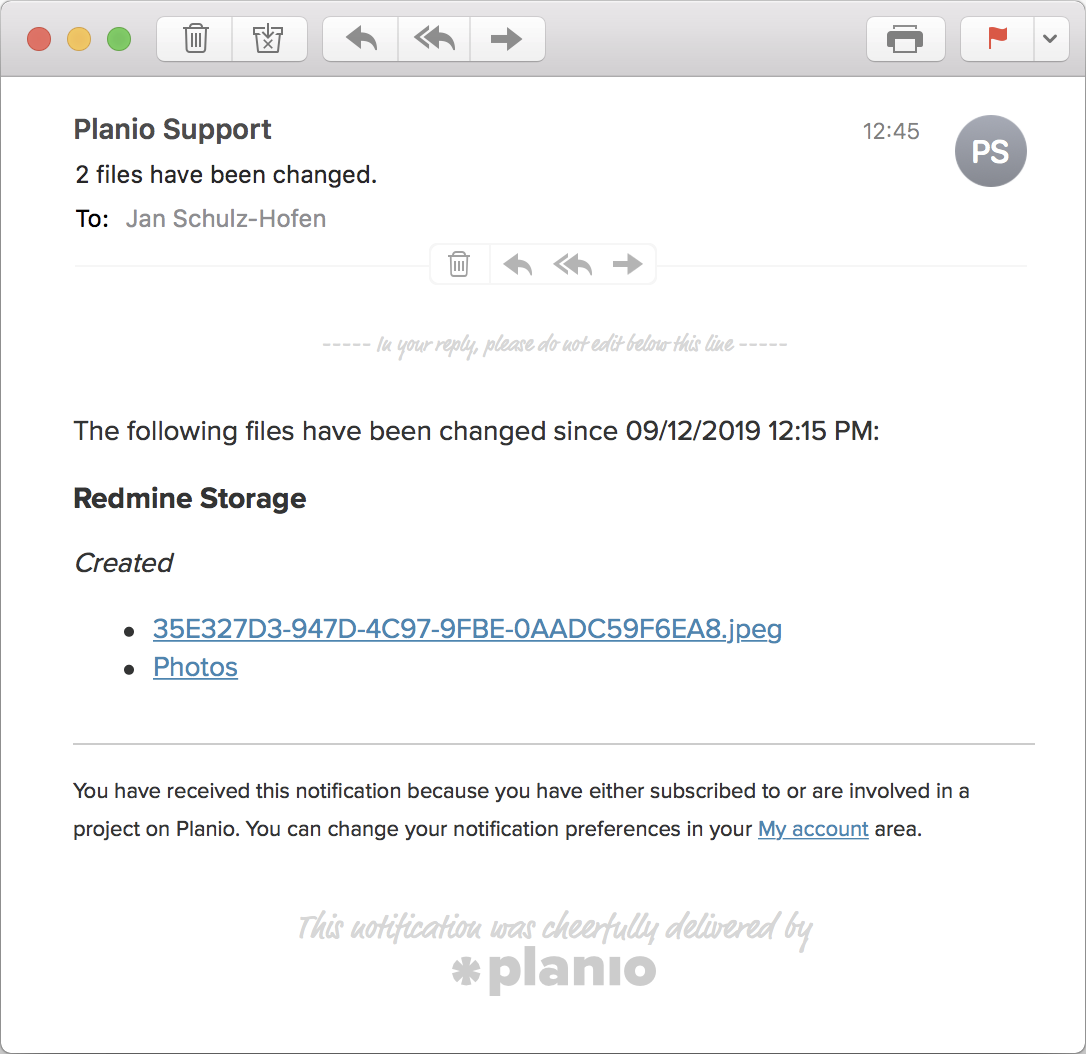

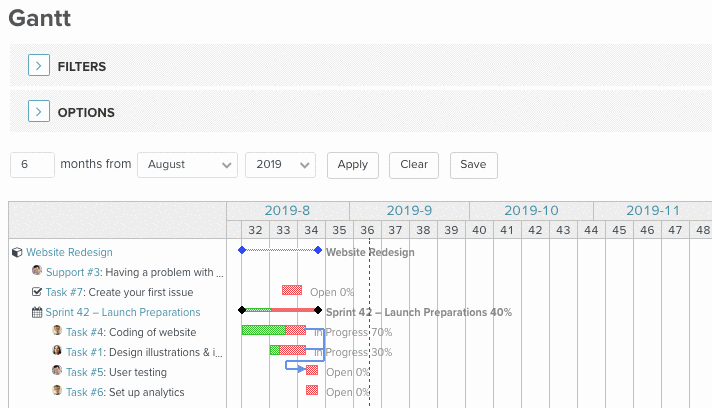
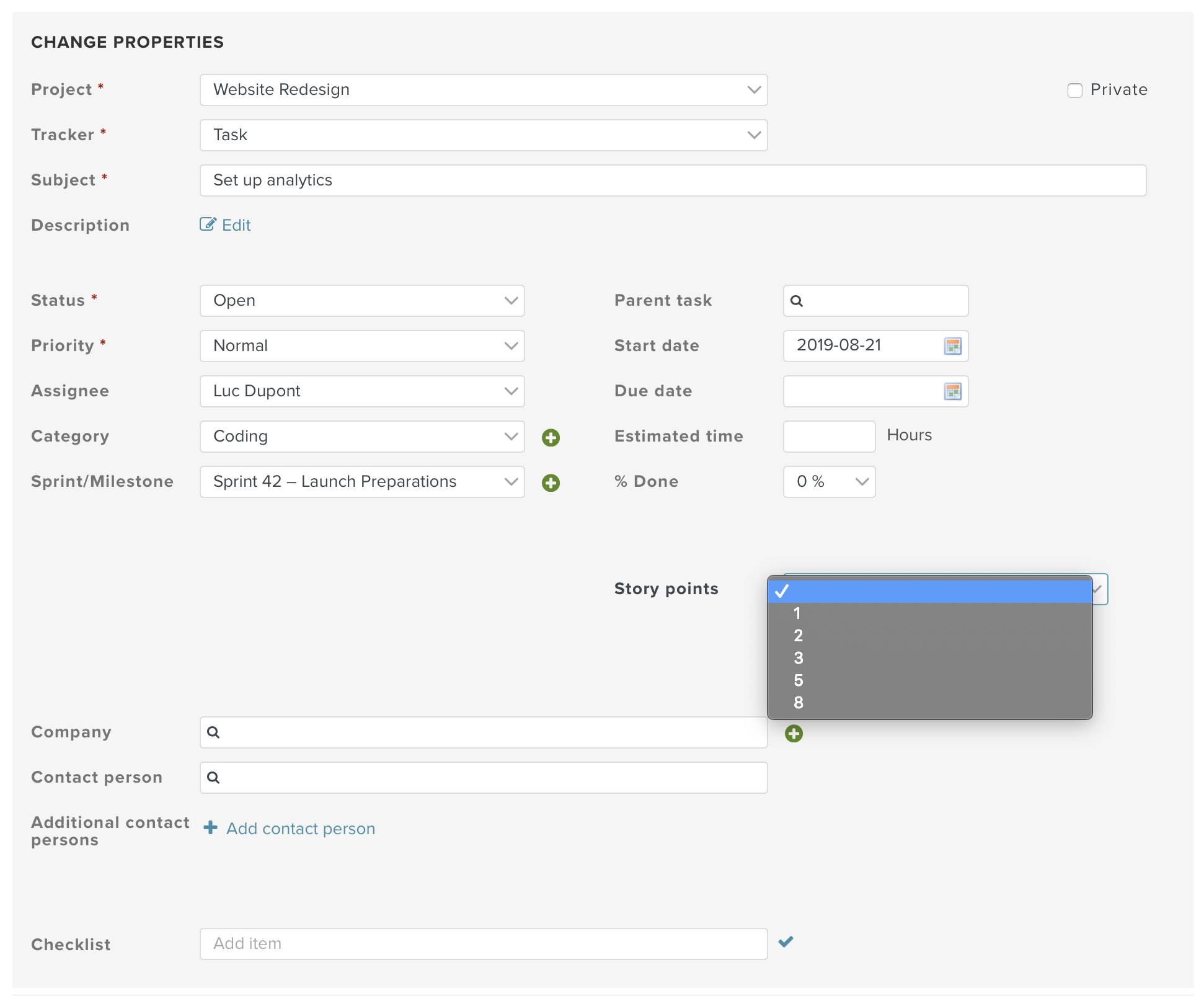
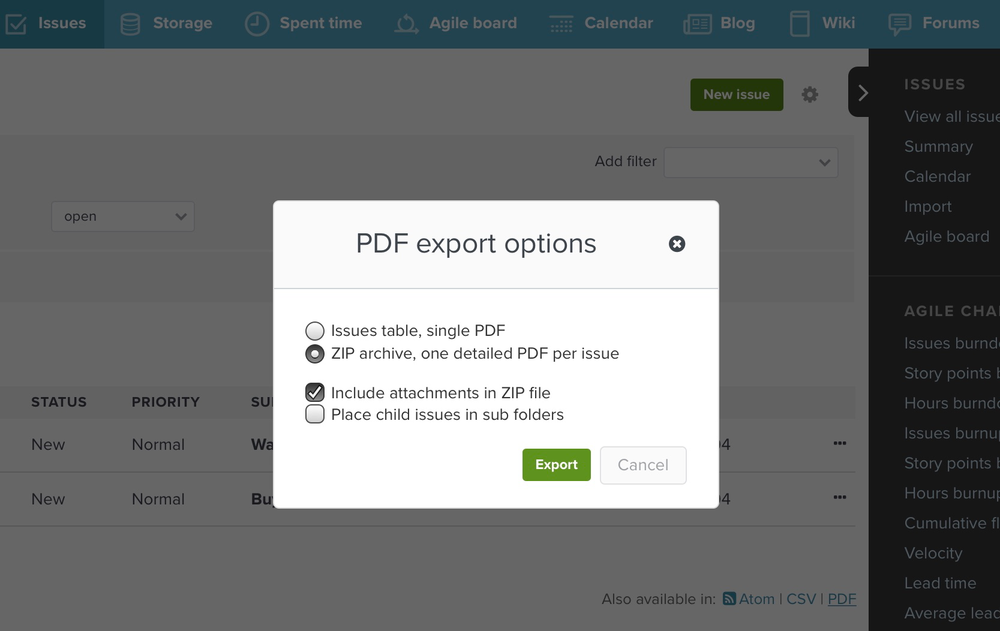
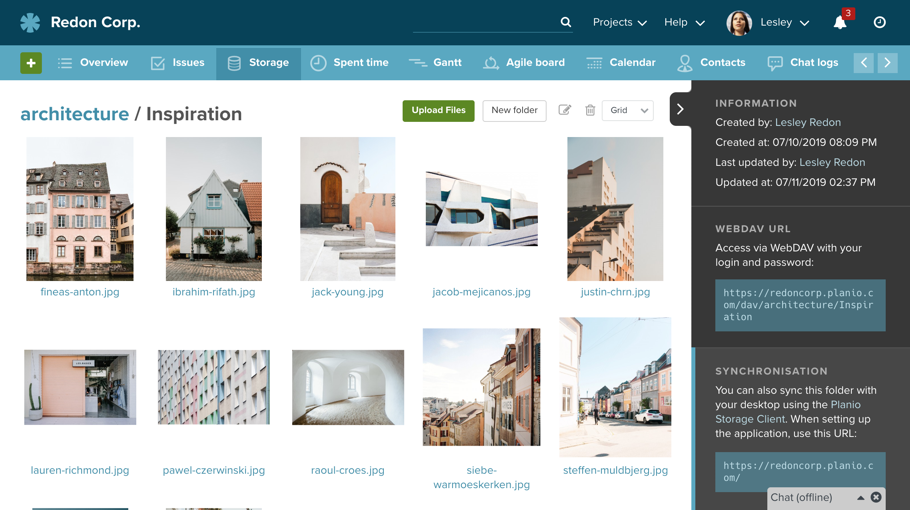
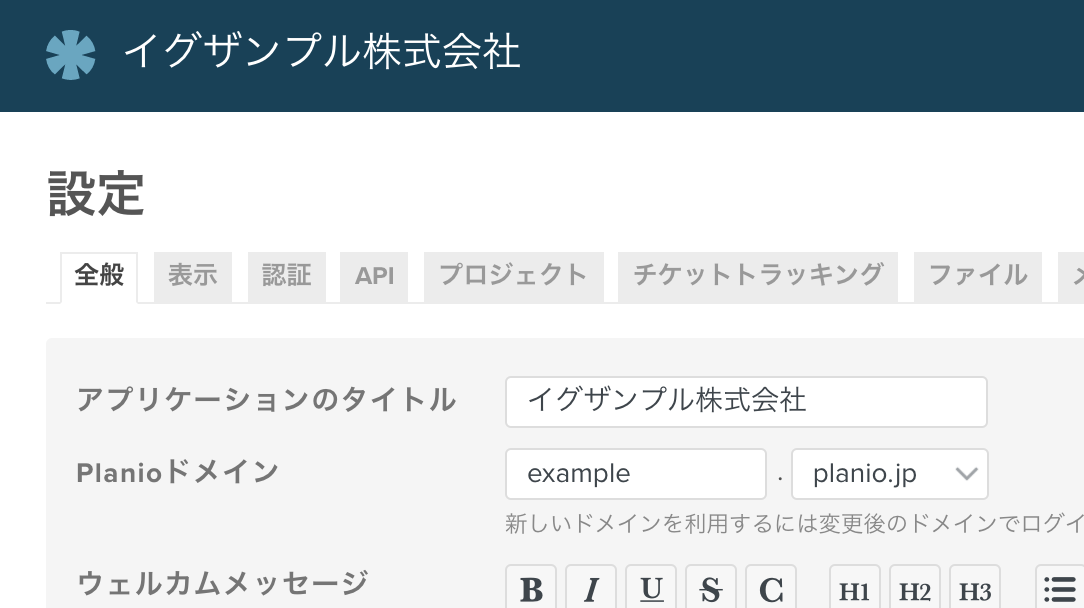
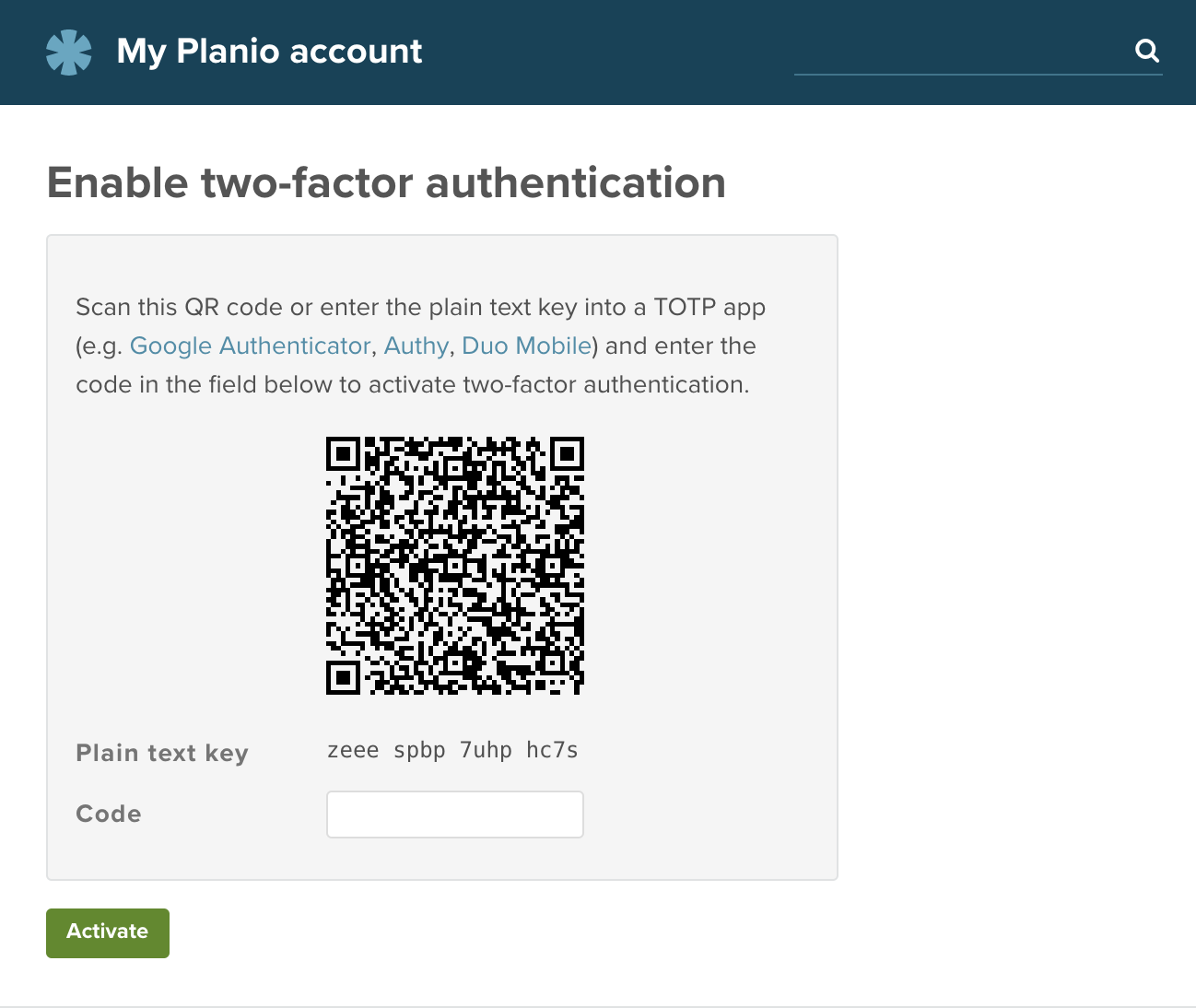
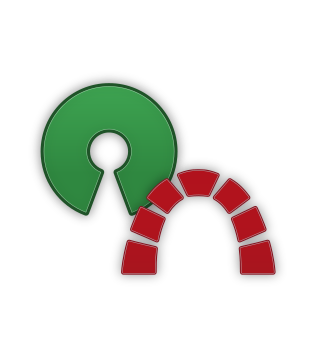

Comments